Como tirar print no Android
Tirar print android é simples e rápido. Aprenda dicas fáceis e truques para capturar momentos importantes no seu celular.
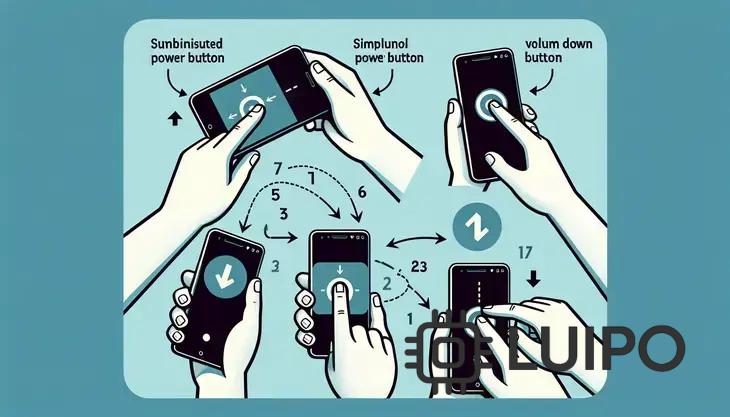
Tirar print no Android é simples, podendo ser feito através da combinação de botões, e permite editar e compartilhar a imagem facilmente, além de solucionar problemas comuns como qualidade e localização do arquivo salvo.
Tirar print android pode ser uma tarefa simples, mas você sabia que existem várias maneiras de fazer isso? Se você é novo no mundo Android ou apenas quer dicas rápidas, continue lendo para descobrir como aproveitar ao máximo essa função do seu celular.
Por que tirar print no Android é útil?
Tirar print no Android é uma habilidade valiosa que pode trazer inúmeras vantagens para os usuários. A principal função é capturar momentos importantes da tela do seu dispositivo, sejam eles conversas, imagens ou informações úteis. Isso é especialmente útil para compartilhar conteúdo rapidamente com amigos, família ou colegas.
Além disso, prints podem servir como um método eficaz de documentação. Por exemplo, se você está jogando um game e deseja mostrar uma conquista, ou se recebeu uma mensagem importante que precisa ser guardada, o print oferece uma solução rápida.
Outro benefício é a conveniência. Em vez de descrever algo verbalmente ou digitar informações longas, basta enviar a captura de tela. Isso facilita a comunicação e garante que todos tenham acesso aos mesmos detalhes.
Por fim, as capturas de tela podem ser utilizadas para feedback. Ao reportar um problema em um aplicativo, você pode incluir um print que mostre o que está acontecendo, ajudando desenvolvedores a entenderem melhor a situação e, consequentemente, resolverem o problema mais rapidamente.
Método padrão de captura de tela
O método padrão de captura de tela no Android é bastante simples e pode ser realizado na maioria dos dispositivos. Para a maioria dos modelos, você precisa pressionar simultaneamente o botão de diminuir volume e o botão de ligar/desligar do aparelho.
Ao fazer isso, você verá uma animação rápida na tela, que indica que a captura foi realizada. Normalmente, um som de clique será ouvido, semelhante ao de uma câmera. Após a captura, uma notificação aparecerá na parte superior da tela, permitindo que você visualize ou compartilhe a imagem imediatamente.
Esses prints são salvos automaticamente na galeria do seu dispositivo, na pasta chamada “Capturas de tela” ou algo semelhante, dependendo da marca do seu celular. Você pode acessá-los facilmente sempre que precisar.
Além disso, em alguns dispositivos Android, existe a opção de utilização de gestos para facilitar a captura de tela. Isso varia conforme a marca e pode incluir opções como deslizar três dedos pela tela para capturar.
É recomendável testar diferentes métodos, pois alguns smartphones têm suas próprias particularidades. Se você não tiver certeza do método para o seu dispositivo específico, consulte o manual do usuário ou busque nas configurações do aparelho.
Captura de tela usando botões físicos
A captura de tela usando botões físicos é um método popular e eficaz para registrar o que está acontecendo na tela do seu Android. Para utilizar esse recurso, você precisará saber quais botões pressionar.
No geral, o processo envolve pressionar ao mesmo tempo o botão de ligar/desligar e o botão de diminuir volume. Essa combinação é a mais comum em muitos dispositivos. Assim que a captura for realizada, você ouvirá um som de clique, e um breve flash na tela indicará que a imagem foi gravada.
Após isso, uma notificação aparecerá, permitindo que você veja, edite ou compartilhe a captura de tela imediatamente. Essa funcionalidade é ideal para compartilhar informações rapidamente, como conversas, imagens ou instruções que você deseja guardar.
Alguns modelos de celulares podem ter variações nesse método. Por exemplo, em certos dispositivos, pode ser necessário usar o botão de início juntamente com um dos outros dois botões mencionados. Portanto, é importante conferir o manual do seu aparelho para precisar a combinação correta.
Capturas de tela são armazenadas automaticamente na galeria do seu Android, na pasta designada para capturas de tela. Dessa forma, você pode revisar ou utilizar suas imagens a qualquer momento.
Como personalizar capturas de tela
Para personalizar capturas de tela no Android, existem várias opções que podem ajudar a melhorar a aparência e a utilidade das suas imagens. Uma das primeiras etapas é utilizar as ferramentas de edição disponíveis logo após a captura da tela. Ao tirar um print, você verá uma notificação que permite editar a imagem imediatamente.
Dentro do editor, você pode recortar partes indesejadas, adicionar texto ou desenhos sobre a imagem, e aplicar diferentes filtros. Isso pode ser útil para destacar informações importantes ou para dar um toque pessoal ao que você está compartilhando.
Além do editor embutido, existem aplicativos disponíveis na Play Store que oferecem funcionalidades adicionais para personalizar suas capturas de tela. Alguns aplicativos permitem que você adicione molduras, insira emojis e até crie montagens utilizando várias capturas em uma só imagem.
Outra maneira de personalizar é definindo um atalho na tela ou na barra de notificação para acesso rápido às ferramentas de captura. Alguns dispositivos Android também oferecem a opção de captura longa, que permite gravar uma rolagem da tela inteira, útil para páginas da web ou conversas longas.
Por fim, você pode escolher o formato e a qualidade da captura, dependendo do uso que deseja dar. Isso proporciona flexibilidade na forma como você compartilha suas imagens com amigos ou em redes sociais.
Aplicativos para capturas de tela no Android
Existem diversos aplicativos para capturas de tela no Android que oferecem funcionalidades adicionais além do método padrão. Esses aplicativos podem tornar suas capturas mais versáteis e fáceis de usar.
Um dos aplicativos mais populares é o Screenshot Easy, que permite capturar a tela utilizando gestos ou botões flutuantes. Ele também oferece opções de edição, como recorte e adição de texto, tornando suas imagens mais informativas.
Outro aplicativo muito utilizado é o AZ Screen Recorder, que não só captura imagens, mas também permite gravar vídeos da tela. A gravação de vídeo é ideal para criar tutoriais e demonstrações. Este aplicativo possui uma interface amigável e várias opções de resolução.
Para quem procura um aplicativo com mais recursos, o Snagit é uma excelente escolha. Embora seja um aplicativo pago, oferece ferramentas poderosas de edição e a capacidade de integrar screenshots em apresentações ou documentos.
Além desses, existem aplicativos como o Super Screenshot, que oferece funcionalidades básicas de captura e edição, e o Screen Master, que permite capturas com rolagem de páginas longas, ideal para documentos e conversas.
Escolher o aplicativo certo pode depender das suas necessidades específicas. Se você captura muitas redes sociais, pode preferir um aplicativo que torna fácil compartilhar suas imagens. Já se você precisa de edições mais avançadas, um aplicativo mais completo como o Snagit pode ser o ideal.
O que fazer com capturas de tela?
As capturas de tela podem ser utilizadas de várias maneiras úteis para os usuários de Android. Após tirar um print, você pode compartilhar a imagem com amigos ou colegas de forma rápida e prática. Isso pode incluir enviar informações importantes, como conversas ou instruções, via aplicativos de mensagens.
Outra opção é utilizar as capturas de tela para documentação. Se você está seguindo um guia ou tutorial, fazer um print de etapas importantes pode ajudar a manter as informações organizadas e acessíveis. Isso é especialmente útil para acompanhar processos que exigem várias etapas.
Além disso, as capturas podem ser utilizadas para feedback. Se você está enfrentando um problema em um aplicativo, enviar um print para o suporte técnico pode facilitar a resolução, pois eles poderão visualizar exatamente o que está acontecendo no seu dispositivo.
As capturas de tela também são ótimas para criar conteúdo em redes sociais. Muitos influenciadores e criadores de conteúdo usam prints para compartilhar postagens interessantes, memes ou informações importantes de uma forma visualmente atraente.
Por último, você pode guardar as capturas para registros pessoais. Usar a galeria para armazenar imagens de conversas significativas, receitas ou listas de tarefas pode ser uma forma eficaz de manter detalhes que você pode precisar no futuro.
Como editar prints tirados no Android
Editar prints tirados no Android é uma maneira eficaz de personalizar suas capturas de tela e torná-las mais úteis. Após capturar uma imagem, você pode acessar rapidamente as opções de edição através da notificação que aparece.
Uma das funções mais simples é o recorte. Você pode ajustar a área da imagem que deseja manter, removendo qualquer parte indesejada. Isso é especialmente útil para focar em informações específicas, como uma conversa ou uma parte de uma página da web.
Além do recorte, muitos dispositivos Android oferecem opções para adicionar texto às capturas. Essa ferramenta permite que você escreva notas ou legendas diretamente na imagem, ajudando a esclarecer contextos ou a indicar informações importantes.
Outra função útil é a possibilidade de desenhar sobre a imagem. Com uma caneta ou os dedos, você pode destacar partes relevantes ou adicionar anotações visuais. Isso pode ser perfeito para explicar algo a um amigo ou para criar materiais de estudo.
Além da edição básica, existem aplicativos de terceiros que oferecem funcionalidades mais avançadas. Aplicativos como o Snagit ou Screenshot Easy incluem ferramentas de edição que permitem aplicar filtros, adicionar efeitos e até fazer montagens com várias capturas em uma única imagem.
Por fim, não se esqueça de salvar suas edições. Após editar, você pode gerar uma nova imagem que pode ser compartilhada ou armazenada na galeria do seu smartphone para uso futuro.
Dicas para capturar vídeos e gifs
Capturar vídeos e gifs no Android pode ser uma maneira divertida e eficaz de compartilhar momentos ou informações. Para começar, é importante saber que existem vários aplicativos e métodos disponíveis para facilitar esse processo.
Um dos métodos mais simples é o uso do AZ Screen Recorder. Esse aplicativo permite que você grave a tela do seu smartphone facilmente, ao mesmo tempo que fornece opções para gravar áudio e adicionar a sua voz à gravação. Basta abrir o aplicativo, definir as configurações e pressionar o botão de gravação. Você pode parar a gravação quando quiser e o vídeo será salvo na sua galeria.
Além do AZ Screen Recorder, muitos dispositivos têm a opção de gravar a tela embutida. Geralmente, você pode acessar essa funcionalidade através da barra de notificações, buscando pelo ícone de gravação de tela. Isso é útil para capturar vídeos de jogos ou tutoriais diretamente do seu dispositivo.
Para capturar gifs, você pode usar aplicativos especializados como o GIF Maker ou GIPHY. Esses aplicativos permitem que você selecione uma parte de um vídeo ou grave uma sequência curta e a converta em gif. A edição é facilitada, permitindo adicionar texto ou efeitos antes de compartilhar.
Outra dica é gravar um vídeo curto e, em seguida, usar um aplicativo de edição para converter esse vídeo em um gif. Essa abordagem amplia as opções criativas que você tem para seu conteúdo.
Por fim, é sempre importante verificar as configurações de qualidade dos vídeos e gifs que você pretende capturar, garantindo que eles tenham uma boa definição ao serem compartilhados em redes sociais ou mensagens.
Resolvendo problemas comuns ao tirar prints
Ao tirar prints no Android, você pode enfrentar alguns problemas comuns. Entender como resolvê-los pode tornar a experiência mais fácil e eficiente.
Um dos problemas mais frequentes é o erro ao capturar a tela. Isso pode ocorrer se o botão de captura não estiver pressionando corretamente ou se o software do seu dispositivo estiver desatualizado. Certifique-se de que o seu aparelho está com a versão mais recente do sistema operacional e tente novamente.
Outro problema comum é a qualidade da imagem. Às vezes, os prints podem sair borrados ou pixelizados. Para evitar isso, verifique a resolução da tela nas configurações do seu dispositivo. Aumentar a qualidade da tela pode melhorar as capturas.
Além disso, você pode encontrar dificuldades para encontrar a imagem salva. As capturas de tela normalmente são armazenadas em uma pasta específica na galeria, chamada “Capturas de tela” ou “Screenshots”. Se não conseguir localizá-las, faça uma busca na galeria ou utilize o gerenciador de arquivos do dispositivo.
Por último, problemas ao compartilhar prints também podem surgir. Certifique-se de que o aplicativo que você está usando para compartilhar é compatível com o arquivo de imagem. Se o compartilhamento não funcionar, tente usar outro aplicativo ou enviar a imagem como anexo por e-mail.
Com essas dicas, você poderá resolver problemas comuns ao tirar prints e aproveitar ao máximo essa funcionalidade do seu Android.
Em resumo, capturar prints no Android é simples e útil
O processo de tirar e editar prints pode facilitar a comunicação e ajudar na documentação de informações importantes. Desde capturas de tela comuns até gravações de vídeos e GIFs, existe uma variedade de ferramentas e aplicativos para atender às suas necessidades.
Você também aprendeu como personalizar suas imagens, solucionar problemas comuns e compartilhar conteúdo de maneira eficaz. Ao aplicar essas dicas, você poderá maximizar o uso das capturas de tela no seu dispositivo Android.
Com esses conhecimentos, fique à vontade para explorar novas maneiras de usar os prints e dar um toque especial na forma como você se comunica com amigos e colegas.





